Ver perfiles de clientes
Los perfiles de cliente están disponibles una vez cree la tabla Cliente unificada. En la página Clientes se muestra la vista combinada de sus perfiles de clientes unificados. Los clientes pueden ser personas u organizaciones.
Vaya a la página Clientes para ver sus clientes y sus perfiles. Cada perfil de cliente se representa con un mosaico. Utilice los controles de paginación para obtener más registros. La tarjeta muestra campos de la tabla Cliente definida en el Índice de Buscar y filtrar. El sistema selecciona el orden de los campos dentro de cada tarjeta.
Nota
Si no puede ver los mosaicos cuando selecciona Clientes, su administrador debe definir al menos un atributo de búsqueda en el Índice de Buscar y filtrar.

Seleccione cualquiera de las siguientes acciones:
Administrar el índice de búsqueda y filtro (solo administradores)
Expandir tarjetas o Contraer tarjetas para expandir o contraer la información que se muestra en el mosaico del cliente
Ordenar por un atributo particular
-
Nota
Para usar la búsqueda y el filtro, un administrador debe configurar los atributos de búsqueda y definir los campos filtrables usando el índice de búsqueda y filtro.
Clientes conocidos y desconocidos
Customer Insights - Data admite dos tipos de perfil:
Clientes conocidos: perfiles que tienen un identificador conocido, como emailId, número de teléfono o loyaltyId, y se crean a través del proceso de unificación de datos.
Clientes desconocidos: Perfiles que no tienen un identificador conocido, pero se identifican a través de un identificador desconocido como cookieId. El script de seguimiento web crea automáticamente estos perfiles cuando un cliente no autenticado visita su sitio web. A diferencia de los perfiles conocidos, los perfiles desconocidos caducan después de siete días de inactividad a menos que se conviertan en un perfil conocido. Los perfiles desconocidos son gratuitos, por lo que no cuentan en los perfiles utilizados para la facturación.
Buscar clientes
Para buscar clientes, ingrese términos o frases en el cuadro de búsqueda Buscar clientes. El administrador define las columnas de búsqueda y proviene de la tabla Cliente unificada. La búsqueda utiliza la búsqueda cognitiva de Azure (ACS), que busca coincidencias en columnas. Sin embargo, en la búsqueda sólo se incluyen columnas de tipo de datos cadena.
Si la búsqueda tiene espacios o un guión (-), cadena de búsqueda se divide en términos individuales. Por ejemplo, al buscar "Nancy-Smith" se muestran clientes con "Nancy" y "Smith". Buscando en "879 Steve Squares Apt. 093, Surprise, Arizona 80296 USA" muestra a los clientes que tienen algunos o todos los términos individuales.
Las mejores búsquedas utilizan un término único como CustomerID.
Filtrar de clientes
Puede filtrar clientes por campos de tabla Cliente. El administrador define los campos filtrables.
En la página Clientes, seleccione Mostrar filtros. Se muestra el panel de filtro.
Active las casillas situadas junto a las columnas por las que desea filtrar clientes.
Quite todos los filtros seleccionando Borrar filtros o borre una casilla junto a un atributo seleccionado.
Seleccione Ocultar filtros para cerrar el panel de filtro.
Para guardar los resultados del filtro como un segmento, seleccione Guardar filtros como segmento.
- Escriba un nombre para el segmento.
- Seleccione Guardar para guardar el segmento.
- Elija si desea ejecutar el segmento ahora seleccionando Activar o ejecútelo Más tarde.
Ver detalles del cliente
En la página Clientes, seleccione un mosaico de cliente para ver los detalles del cliente seleccionado.
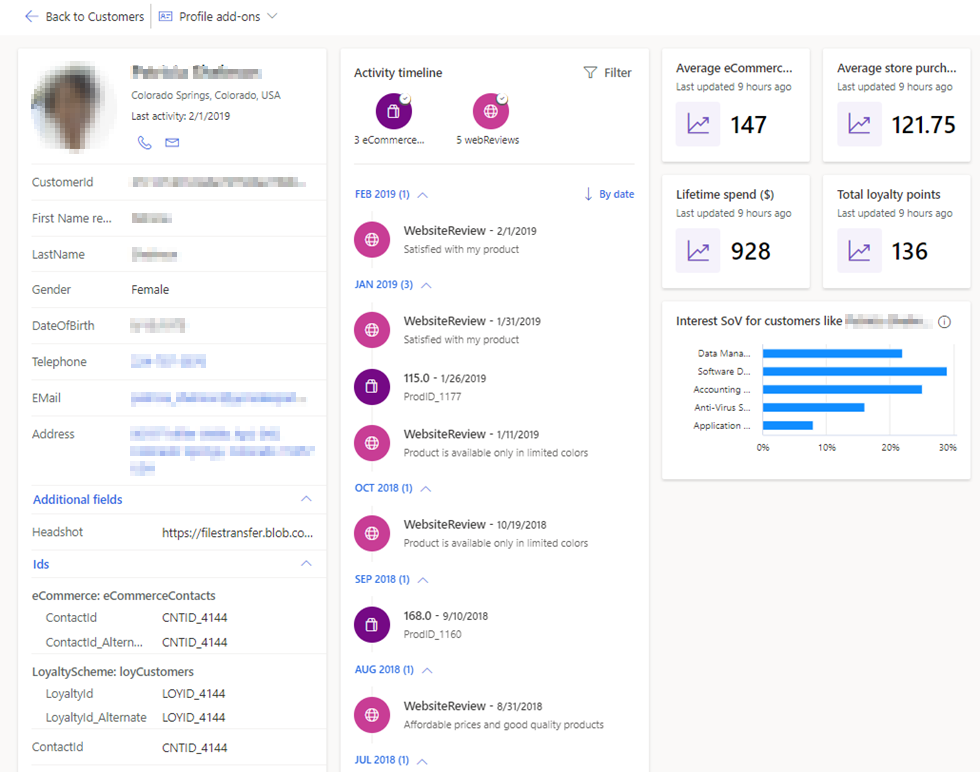
Los detalles del cliente incluyen:
Mosaico de perfil de cliente muestra los diferentes valores de la tabla unificada Cliente. Si un campo no tiene ningún valor para el perfil de cliente seleccionado, no se muestra excepto por el campo dirección. El mosaico está estructurado en secciones:
- La primera sección muestra un conjunto predefinido de campos seguidos de todos los campos que forman parte del índice de Buscar y filtrar. Todos los campos relacionados con la dirección se combinan en una sola línea, que aparece incluso si el perfil no tiene información de dirección.
- Campos adicionales muestra los campos restantes del cliente seleccionado, excepto los id.
- Id. enumera todos los id. por su nombre de tabla correspondiente. Los campos se identifican como id. por su semántica.
Escala de tiempo de actividad muestra datos si ha configurado actividades. La vista de escala de tiempo contiene actividades ordenadas cronológicamente del cliente seleccionado, comenzando con la actividad más reciente.
Información:
Medidas: aparece si ha configurado medidas de atributos de cliente. Incluyen KPI calculados en torno a sus clientes a nivel de cliente individual.
Intereses potenciales, marcas potenciales aparece si configuró un enriquecimiento de afinidad de marca o de intereses. Representa intereses y afinidades potenciales para las marcas basadas en otros clientes cuyo perfil es similar al perfil de cliente seleccionado.
Seleccione Volver a Clientes para volver a la página Clientes.
Eliminando perfiles de clientes
Los perfiles se generan dinámicamente en función de los datos de origen. Para modificar los perfiles generados se debe modificar la fuente para eliminar los datos del cliente, eliminando así la generación del perfil resultante en Customer Insights - Data. Más información
Pasos siguientes
Agregar más orígenes de datos, enriquecer perfiles unificados o crear segmentos para trabajar con perfiles de clientes unificados en otras aplicaciones.